
Здравствуйте, уважаемые читатели Компьютерной планеты! В этой статье вы узнаете о том, как удалить программу с компьютера. Я расскажу, как правильно удалить установленные программы, которые уже не нужны. Для примера я взял операционную систему Windows 7, но этот алгоритм подойдет для всего семейства Windows.
Алгоритм удаления программ с компьютера
- Перейдите в Панель управления из меню Пуск

- Установите режим просмотра в режим «Категория» (1) и перейдите по ссылке «Удаление программы» (2)
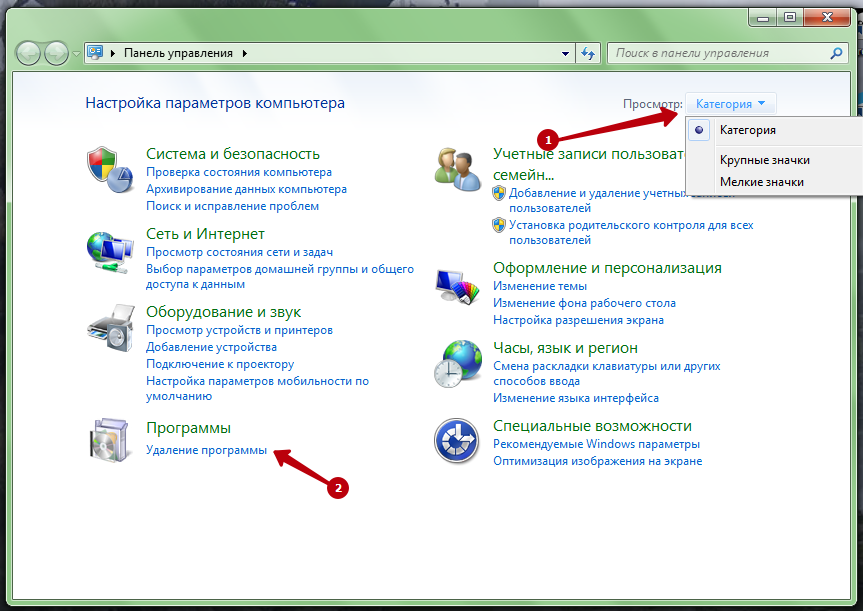
- Появится список программ, в котором нужно найти удаляемую программу. Список программ выводится по алфавиту. Найдите программу и выделите ее щелчком левой клавиши мыши. Я собираюсь удалять программу «СОЛО на клавиатуре» и выделяю ее щелчком мыши.
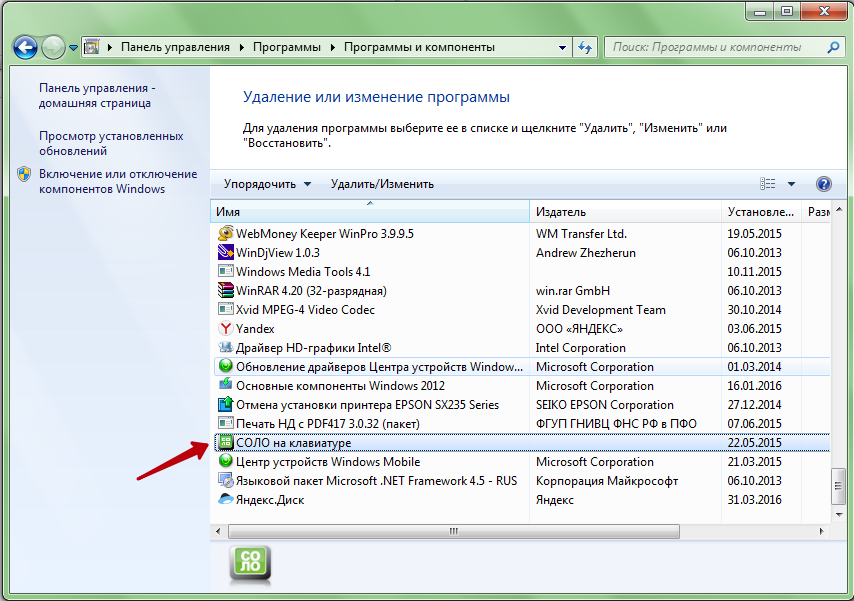
- Нажмите кнопку «Удалить/Изменить» на панели инструментов.

- После этого запустится мастер удаления программы. У каждой программы алгоритм удаления разный, поэтому нужно внимательно читать, что пишут в диалоговых окнах. В моем случае в диалоговом окне нужно подтвердить удаление.

- После этого может появится еще несколько вопросов. Читайте и нажимайте кнопки в соответствии с вашими потребностями. Например, программа может спросить о необходимости оставить профили настроек программы. Если вы в дальнейшем планируете повторно установить удаляемую программу, то профили можно оставить.
Когда программы нет в списке
Если же вы не нашли удаляемую программу в списке установленных на компьютере, это значит, что программа не устанавливалась на компьютер, а просто распаковывалась из архива в какую-то папку. То есть, программа не прописывалась в реестр операционной системы.
Как удалить программу с компьютера полностью
ЧИТАТЬ ТАКЖЕ: Преимущества и недостатки Windows
В этом случае нужно найти программу на своем компьютере и просто удалить папку с ней с компьютера. Найти такую программу проще всего с помощью ярлыка:
- Просто щелкните по ярлыку правой клавишей мыши и выберите пункт «Расположение файла». Если такого пункта нет, то можно перейти в «Свойства» ярлыка и там нажать кнопку «Расположение файла».

- Откроется папка, в которой располагаются все файлы программы. В верхней части окна будет отображен путь к папке с программой. Просто перейдите в папку на уровень выше и удалите каталог с программой.

Нет времени читать? Смотрите видео:
Вот так просто удаляются программы с компьютера. Если вы не до конца поняли, как удалить программу с компьютера, то задавайте свои вопросы в комментариях.
Источник: complaneta.ru
Как правильно удалять программы с компьютера

Объявление от админа. ПОМОГУ ОТКРЫТЬ СВОЙ ПРИБЫЛЬНЫЙ ОНЛАЙН БИЗНЕС С МИНИМАЛЬНЫМИ ВЛОЖЕНИЯМИ! УЗНАТЬ ПОДРОБНОСТИ.
Многие начинающие пользователи используют НЕправильное удаление программ с компьютера. Они понимают, куда на компьютере была установлена какая-либо программа (например, по умолчанию в папку Program Files на системном диске) и когда какая-то программа больше не нужна, просто находят папку с файлами этой программы и удаляют ее.
Конечно, таким образом, большинство файлов этой удаляемой программы будет удалено. Но, вместе с тем на компьютере еще могут остаться некоторые файлы, которые при установке программы были помещены в другие места на компьютере (помимо папки Program Files). И если их тоже не удалить, то они могут мешать правильной работе компьютера. Например, видимым образом это может отразиться на быстродействии компьютера, когда неправильно было удалено много программ.
Поэтому в этой статье мы поговорим о правильном удалении программ с компьютера. Рассмотрим сначала удаление программ стандартными способами, доступными без установки дополнительных средств по корректному удалению программ. И затем поговорим о еще более надежном способе удаления программ с помощью специальных приложений.
Полное и частичное удаление программ — в чем разница?
Полное и частичное удаление программ нужно разграничивать.
- При частичном удалении программы на жестком диске компьютера остаются файлы, сгенерированные во время работы и/или внесенные удаляемым приложением системные настройки. Чаще всего нетронутыми остаются записи в системном реестре, которые автоматически превращаются в мусор, т.к. они больше не используются программой.
- Полное (чистое) удаление програмы — процесс, подразумевающий не только удаление основных файлов и папок программы, но и всех следов ее работы, включая оставшиеся временные данные и записи в системном реестре.
Если стоит вопрос об удалении программы, рекомендуется выбрать второй вариант — полную деинсталляцию. Такую операцию можно произвести как вручную, так и при помощи специализированных утилит. Рассмотрим оба способа.
Как правильно удалить программу с компьютера используя Ccleaner
Ну, первое, что Вам необходимо сделать, если у Вас такой программки нет, так это скачать её. Можете сделать это воспользовавшись официальным сайтом >. Кстати, я считаю, что эту программку обязательно нужно иметь на своём компьютере не только для этих целей. Это прекрасный и к тому же бесплатный чистильщик, которым желательно регулярно пользоваться, чтобы не тормозил ПК.
Итак, запускаете программку. В левой колонке выбираете «Сервис». Потом переходите правее и наверху нажимаете на «Удаление программ». И здесь, как и в средствах Windows, появляется список. Выбираете «жертву» и только здесь уже нажимаете не на «Удалить», а на «Деинсталляция»:

Только мой вам совет: лучше не удаляйте те, которые Вам не знакомы и если Вы не знаете, для чего они служат. Ведь в этом списке помимо программ ещё находятся драйвера, и если Вы ненароком удалите какой-нибудь, то запросто можете лишить свой ПК возможности выполнять какие-либо функции.
Например, воспроизводить звук, видео или что-то ещё. И это ещё не всё. Удаление можно произвести и с помощью собственного деинсталлятора программы если он присутствует в её папке.
Как удалить программу с компьютера стандартным путем
Здесь следует выделить 2 направления – удаление через панель управления и ручная подчистка файлов ПО . Для первого варианта алгоритм проще, но и качество проведенной операции на порядок ниже.
При полном удалении утилиты ручным методом придется потратить больше времени, зато эффективность зачистки остаточных файлов будет на уровне профессионального программного обеспечения. Далее я детальнее расскажу о каждом из вариантов зачистки ОС от неугодного ПО поподробнее.
1. Ручное удаление программы
Метод состоит из 2 этапов – избавление от установочного пакета программы с помощью имеющегося исполняющего файла-деинсталлятора + последующая подчистка остаточных файлов через системный реестр.
А) Избавляемся от папки с файлами
Вне зависимости от выбранного компонента программного обеспечения, нам потребуется добраться до папки его размещения. На некоторых утилитах таковых точек может быть несколько. И чтобы полностью удалить программу с компьютера, потребуется разобраться со всеми вкраплениями файлов утилиты в последовательном режиме.
Как удалить программные файлы деинсталлятором:
Подобный метод удаления хоть и имеет право на существование, но имеет одно негативное последствие – остаточные данные в системе. Дабы закрыть проблему, пользователю потребуется почистить реестр вручную собственными силами.
Б) Чистка реестра
Реестр в Windows – это иерархическая база данных по параметрам, настройкам аппаратного обеспечения, профилям пользователей, предустановкам и прочей информации в отношении установленных утилит. Для версий операционной системы Windows 7, 8, и 10, инструкция чистки записей реестра совпадает по визуалу на 90%.
Как почистить реестр:
Описанный алгоритм в последних двух шагах повторяем до тех пор, пока не иссякнет список записей в реестре. Среднее число таковых элементов на среднестатистическую программу от 5 до 20 штук.
2. Удаляем программу через панель управления
В современных версиях операционной системы Windows имеется ряд встроенных утилит для более комфортного взаимодействия с пользователем и раздел «Удаление программ» является как раз одним из таковых.
Как удалить программу через панель управления на Windows 7:
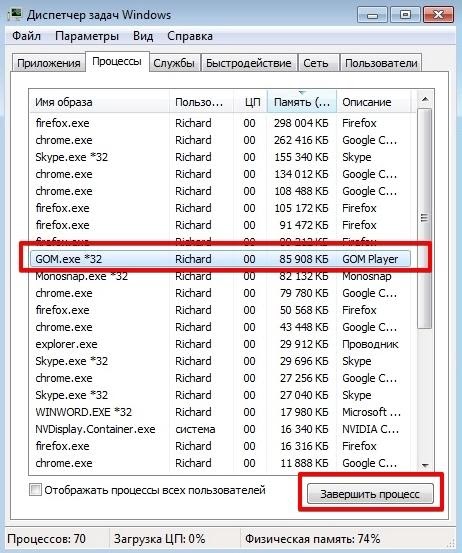
Подобное удаление программы не может почистить записи реестра, а потому дальнейшие действия пользователя должны следовать инструкции предыдущего подпункта. Также не лишним будет вручную удалить папку с расположением файлов программы на диске ОС , ибо стандартный деинсталлятор их не затрагивает, в том числе.
Важно! Если при нажатии кнопки удаления выскакивает ошибка доступа к деинсталлятору, скорее всего причина в запущенном процессе. Исправить ситуацию можно через Диспетчер задач – вкладка «Процессы». Ищем мешающейся запущенный процесс, выделяем его и жмем кнопку завершения.
В Windows 7 получить доступ к диспетчеру задач быстрее всего через горячую комбинацию клавиш Ctrl + Alt + Del и последующий выбор с меню на синем экране. В отношении Windows 10 все еще проще – пункт контекстного меню на панели задач.
Удаление программы через панель управления на Windows 10:
Второй метод избавления от ненужного ПО на Windows 10 полностью аналогичен вышеописанному под Windows 7 – через раздел «Удаление программ» панели управления.
Методы удаления ненужных программ на компьютере с Windows
Инструкция для пользователей MacOS
Если вы предпочитаете продукты фирмы Apple, то вышеописанные инструкции не помогут. Для этой операционной системы необходим другой, хотя в чём-то сходный подход. Есть два вида программ: с деинсталлятором и без. В зависисмости от этого алгоритм будет иметь некоторые расхождения. Если софт был загружен из App Store, то можно использовать для удаления Launchpad.
Вот как удалить программу с компьютера Apple .
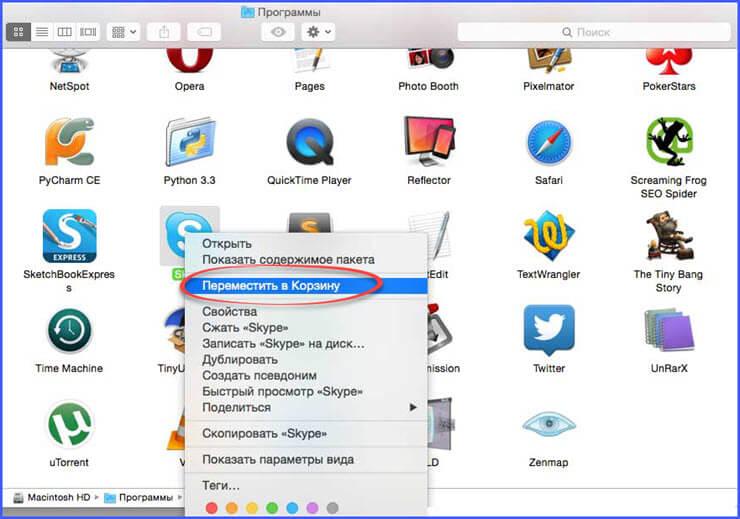
- Откройте Finder и перейдите в раздел «Команды» или Application/
- Откроется перечень установленных приложений, выберите нужное.
- Если программа имеет деинсталлятор, то откройте папку и найдите приложение для удаления программы. Запустите его и следуйте подсказкам системы. Как только процесс завершится, ненужное приложение будет удалено.
- Если специального деинсталлятора нет, то в верхней части рабочего окна нажмите «Файл» и найдите в выпадающем меню команду Move to Trash или «Переместить в корзину».
Чтобы окончательно удалить программу, корзину стоит очистить.
Приложения из Маркета удаляются через ланчпад, для этого нажмите значок ракеты и в открывшемся списке нажмите и удерживайте значок приложения до его вибрации. Нажмите крестик, если он не появился, то, скорее всего, программа установлена из другого источника. После нажатия появится запрос на подтверждение.
Файлы программы можно дополнительно удалить через библиотеку.
Ashampoo Uninstaller

Ashampoo Uninstaller — еще один монстр деинсталляции, сопоставимый по набору возможностей классике жанра — Revo Uninstaller и IObit Uninstaller. Утилита очень функциональна и удобна, пользоваться ею — удовольствие, за которое однако придется заплатить. К сожалению, бесплатной версии Ashampoo Uninstaller не существует. Есть только 10-дневная пробная, срок действия которой можно продлить еще на 10 дней. Покупка лицензии обойдется в $20.
Сильная сторона Ashampoo Uninstaller — это возможность удаления не только классического ПО, но и браузерных плагинов, расширений, панелей и прочего мусора, который тормозит открытие веб-страниц и мешает комфортному серфингу сети. Находить такие объекты среди установленных программ довольно просто — у них, как правило, низкий пользовательский рейтинг.

Остальные функции и возможности Ashampoo Uninstaller:
- Улучшенный алгоритм нахождения остатков удаленных приложений.
- Ведение журналов установки ПО (для более полной очистки системы в случае его деинсталляции).
- Мониторинг активности процессов.
- Создание профилей даже тех программ, установка которых не была проконтролирована.
- Создание снапшотов (снимков состояния) системы с возможностью сравнивать их между собой.
- Удаление обновлений Windows.
- Отображение пользовательского рейтинга приложений для быстрого поиска неблагонадежных.
- Удобная классификация программного обеспечения по нескольким характеристикам: с плохим рейтингом, с журналом установки, большие, недавние, удаленные (на основе данных журнала).
- Отдельная группировка программ из магазина Windows и встроенных в систему (стандартных).
- Дополнительные инструменты: Чистильщик диска, Оптимизатор реестра, Чистильщик следов деятельности в Интернете, Ускоритель загрузки системы и ПО, Менеджер служб, Инструменты восстановления удаленных файлов и исправления файловых ассоциаций, Средство полного удаления конфиденциальных данных (шредер), Модуль управления резервными копиями.
В отличие от конкурентов, Ashampoo Uninstaller поддерживает только современные версии системы, начиная от Windows 7. На более старых выпусках его работа невозможна.
❷ Если «Программы и компоненты» ничем не помогли
Например, в списке не оказалось нужной программы, то можно попытаться вручную отыскать деинсталлятор.
Ремарка!
Многие пользователи просто удаляют папку с программой с системного диска «C:».
Но подобный шаг — только добавит свободного места на HDD, сама система будет считать, что программа всё еще установлена (ведь, те же записи в системном реестре-то остались).
А для правильного удаления нужен деинсталлятор (спец. небольшая утилита от разработчика для удаления его программы).
Деинсталлятор, обычно, всегда находится в папке с установленной программой. Представляет он из себя файл » Uninstall.exe » ( прим.: могут быть различные производные вида «unins000.exe»).
Большинство программ, по умолчанию, устанавливаются в папки:
- C:Program Files (x86)
- C:Program Files
Поэтому, если через установку и удаление программ удалить приложение не получилось, необходимо зайти в одну из этих папок, затем найти каталог программы (которую хотите удалить) , и посмотреть — нет ли там подобного файла.
Кстати, при наведении мышкой на такой файл — появляется небольшое окно, вида «Описание файла: Setup/Uninstall» (см. скриншот ниже).

В общем-то, если такой файл есть — вам осталось его запустить и следовать указаниям.
Важно!
Кстати, для некоторого софта разработчики на официальных сайтах выкладывают специальные деинсталляторы. Представляют они из себя обычное приложение, которое проверит вашу систему, и начисто удалит все следы когда-то установленной программы.
Например, подобные деинсталляторы есть для антивирусов (Касперский, Нод 32 и т.д.).
Удаление антивирусов
В процессе удаления антивирусного ПО в некоторых случаях возникают различные ошибки, которые приводят к неожиданным последствиям: антивирус исчезает из списка установленных приложений, при этом он продолжает работать или «висеть» в оперативной памяти компьютера, а его файлы нельзя удалить вручную. Для устранения этих проблем необходимо скачать программы для удаления антивирусов.
Причем для каждого антивируса предусмотрена своя собственная утилита. Например, для цифровых продуктов от Kaspersky используется программа Kavremover и KAV Removal Tool, для AVG – AVG Remover, для Dr. Web – Dr.Web Remover, а для Avast – Avast Clear.
Принцип работы подобных утилит довольной прост: вам достаточно установить их на компьютер, выбрать версию антивируса (Free, Business, Internet Security, Pro или Premium), нажать на кнопку Удалить / Remove, дождаться, пока завершится процесс очистки файлов, и перезагрузить систему:
Источник: fobosworld.ru
Простые способы удалить старые программы с компьютера

4 — й год работаю удалённо и создаю различные источники дохода. Строю бизнес в интернете и активно инвестирую.
Здравствуйте мои дорогие читатели! На связи Лыков Федор.Сталкивались ли вы с такой проблемой: установили программу, а она со временем пришла в ненадобность и не знаете, как от нее избавиться? Так вот, сегодня я вам расскажу, как удалить программу с виндовс 7.
Содержание скрыть
На своем примере покажу, как избавляться от ненужных приложений. И даже тех, которые не хотят покидать компьютер простым способом. Для таких вредных программ также есть вариант, и я с вами им поделюсь.
Зачем удалять программное обеспечение?

Существует категория людей, как герой Н.В. Гоголя из произведения «Мертвые души». Все догадались, что это Плюшкин, который собирает все. Когда их спрашиваешь: «Зачем тебе это надо»? В ответ получаешь: «А вдруг пригодится».
Встречались ли вам такие личности? Но с компьютером этого лучше не делать.
Многие программные установки перестают быть нужными по причине каких-то изменений. Возможно, вышли более наполненные установки. Либо пользователь поменял свою деятельность и в новой они не нужны.
Есть еще вариант, что некоторые разработки перестают работать. Либо создают препятствия для других операций. Последним вариантом очень любят заниматься антивирусы.
Да и вообще, удаление ненужного хлама – это появление свободного пространства. А в компьютере это очень важно.
Ведь его скорость работы напрямую зависит от количества свободной памяти.
Чистим компьютер при помощи функции «Удаление или изменение программы»

Чтобы воспользоваться этой возможностью необходимо:
- Во-первых, перейти в «Пуск».
- Во-вторых, открыть «Панель управления».
- В-третьих, найти в ней раздел «Программы».
- Сделать нажатие на «Удалить программу».
Перед вами откроется список утилит, в котором нужно найти ту, которую хотите удалить. Выделяем ее и нажимаем команду «Удалить». В этом процессе будут появляться сообщения. Которые проверят вас на правильность принятого решения. Читайте их и отвечайте на вопросы.
Не могу удалить файлы! Что делать?
Причины невозможности удаления каких-то файлов огромное количество. Самыми распространенными являются: они находятся в работе либо их блокирует антивирус. В таких случаях может помочь банальная перезагрузка устройства. Если это не помогло тогда давайте разберем другие варианты.
Безопасный режим. Когда происходит запуск системы, нажимаем кнопку F8. Заходим в операционную систему. Отыскиваем нужный файл и ликвидируем его.

- Тотал коммандер. Если он не установлен на ПК, то скачайте его с интернета. Откройте его и найдите нужный файл. Кликните правой кнопкой мыши и удалите его.
- Geek uninstaller – это приложение чем-то похоже на предыдущее. Его также необходимо скачать с интернета. Зайти, отыскать нужную папку и с помощью правой кнопки мышки ее удалить.
- Revo uninstaller. После установки на компьютер, открывайте его и находите приложение. Выделите ее и нажмите в верхней панели на кнопку «Принудительная деинсталляция».
- IObit uninstaller – установите на устройство при помощи интернета. Откройте утилит. Справа вы увидите столбец, в котором найдете «Все программы». Выбираем эту надпись и слева в окне появятся программы, установленные на ПК. Находите нужные программные документы и кликаете на иконку «мусорного ведра». Таким образом вы удалили ненужное программное обеспечение.
Вырезаем файлы на правах администратора

Чтобы распрощаться с ненужной информацией, можно еще воспользоваться правами администратора. Для этого:
- Во-первых, в поисковую строку кнопки «Пуск» вводим cmd.
- Во-вторых, на полученный результат нажимаем правой кнопкой мыши и выбираем строку «Запуск от имени администратора».
- В-третьих, в появившемся окне вводим команду oppwiz.cpl и нажимаем на кнопку «Ввод».
- После этих действий откроется окно «Удаления или изменения программы», в котором можно найти нужную программу. И удалить ее, нажав соответствующую кнопку.
Завершение
На этом моя статья, как удалить программу с виндовс 7 подошла к своему логическому завершению. Надеюсь, что она оказалась полезной. И у вас не возникнет проблем с бесполезными приложениями. И компьютер не превратится в мусоросборник.
Оставляйте свои вопросы, предложения и делитесь своим опытом в комментариях. Передавайте полезную информацию своим родным, друзьям и знакомым. И не забывайте ставить пальчики вверх. До новых встреч на моем сайте.
С Уважением, автор блога Федор Лыков!
Источник: osnovy-pc.ru